Kako ukloniti Videoshop vodeni žig: dostupne su 3 pouzdane opcije
U App Storeu upravo sada možete nabaviti Videoshop, jednostavan uređivač videozapisa s raznim opcijama brzog uređivanja. Ljudi će moći mijenjati filmove na svojim mobilnim uređajima uz pomoć ovog alata za uređivanje. Međutim, videozapis će imati vodeni žig ako koristite dostupnu verziju VideoShopa. Kao rezultat toga, gledatelji ne mogu uživati u cijelosti isječka zbog naziva aplikacije. A kako bismo pomogli korisnicima da uklone smetnje, dat ćemo vam neke alate za izradu Videoshop ukloni svoj vodeni žig.
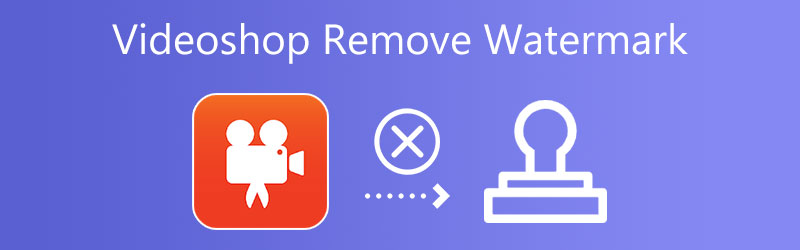

Dio 1. Kako ukloniti vodeni žig iz Videoshopa (plaća se)
Plaćanje premium računa na Videoshopu jedina je opcija za uklanjanje vodenog žiga koji stavlja na preuzete videozapise. Pomoću VideoShopa možete ukloniti vodeni žig sa svog videa. Također dolazi s dodatnim mogućnostima. Ove značajke uključuju više filtara, animacija, pozadina, fontova, prikaza i drugih opcija prilagodbe.
Za kupnju su dostupni jednomjesečni plan, 12-mjesečni plan i doživotni plan. Osim toga, nudi plan u kojem možete kupiti odsutnost vodenih žigova. Nemoguće je pronaći bolju ponudu od ove. Trenutno nijedan drugi softver ne nudi ovu opciju, koja uklanja vodeni žig s videa.
Dio 2. Kako ukloniti vodeni žig iz Videoshopa (besplatno)
1. Vidmore Video Converter
Možete koristiti drugi alat za uklanjanje vodenog žiga ako ne želite platiti naknadu potrebnu za nadogradnju na premium račun koji nudi Videoshop. I Vidmore Video Converter je vaš najbolji izbor da se riješite vodenog žiga koji Videoshop ostavlja za sobom. Za razliku od Videoshopa, Vidmore je fleksibilna aplikacija za uređivanje. Ima intuitivno korisničko sučelje, a mogućnosti uklanjanja vodenih žigova nije teško shvatiti ni na koji način. Vidmore možda ne nudi velik izbor alata za uređivanje. Međutim, obavlja izvrstan posao uklanjanja nepoželjnih objekata, mrlja i logotipa iz videozapisa.
Međutim, odjeljak Toolbox aplikacije ima niz drugih funkcija koje bi vam mogle biti od pomoći. Jedan primjer takve aplikacije je Video Watermark Remover. Koristeći ovu značajku, nećete imati poteškoća s uklanjanjem vodenog žiga. Aplikacija ima nekoliko drugih korisnih mogućnosti uz one koje smo već spomenuli. Ne brinite o broju klikova koji će vam trebati da postignete ono što želite jer ih neće biti toliko. Kada koristite ovu uslugu, ukupna veličina videoisječka koji pošaljete ne podliježe nikakvim ograničenjima. Zaključno, ovo.
Korak 1: Ako odete na web stranicu Vidmore i odaberete Besplatno preuzimanje gumb, moći ćete instalirati Vidmore Video Converter na svoje računalo. Prije ispravnog rada programa potrebno je preuzeti i konfigurirati platformu.
Korak 2: Nakon što je aplikacija uspješno instalirana i operativna, trebali biste istražiti Kutija s alatima. Vodeni žig možete ukloniti odlaskom na svoju Kutija s alatima i odabir opcije za Uklonite video vodene žigove iz tog izbornika.
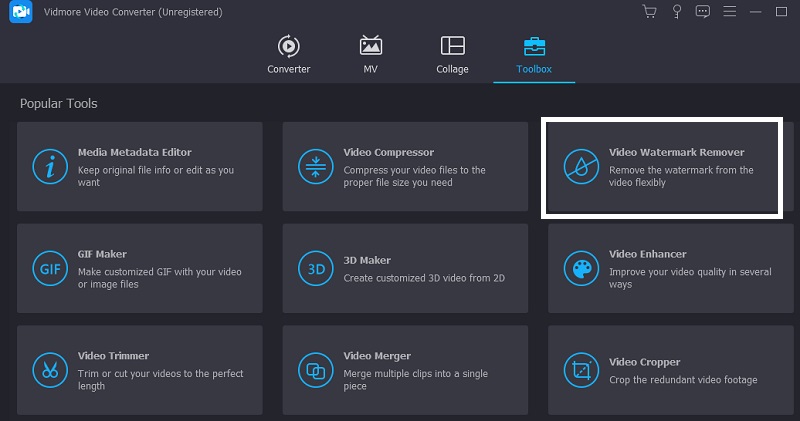
Kada odaberete Plus ikona znaka, otvorit će se novi zaslon koji vam omogućuje dodavanje ili brisanje filma s vašeg uređaja.
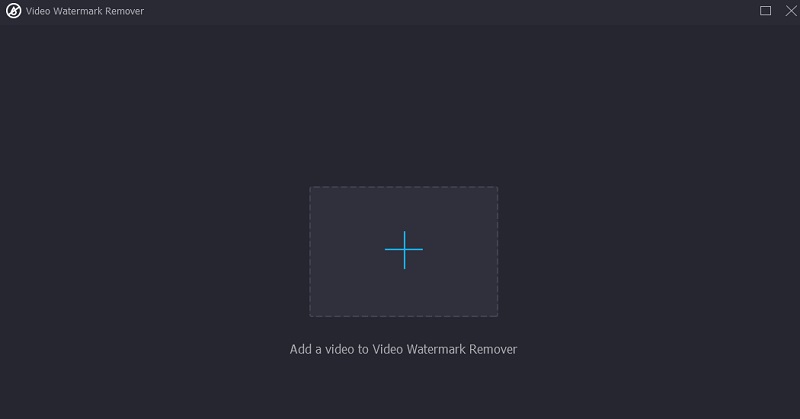
Korak 3: Nakon toga, trebali biste pritisnuti gumb. Nakon preuzimanja i prikaza videozapisa, trebao bi sadržavati odjeljak za uklanjanje vodenog žiga. Kad god se to dogodi, pojavit će se okvir u gornjem desnom kutu videozapisa. Postavite okvir ispod uputa koje daje vodeni žig.
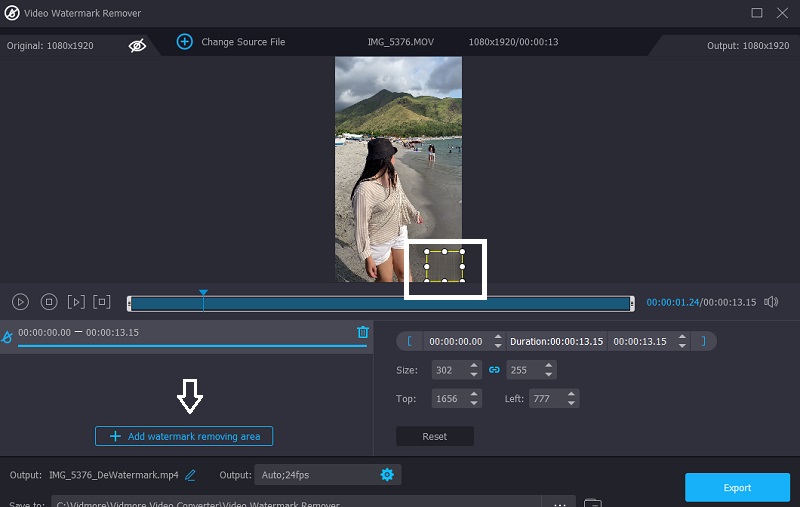
Korak 4: Nakon što ste dodali vodeni žig, vidjet ćete opciju za Izvoz isječak, što vam omogućuje da ga spremite na svoj uređaj.
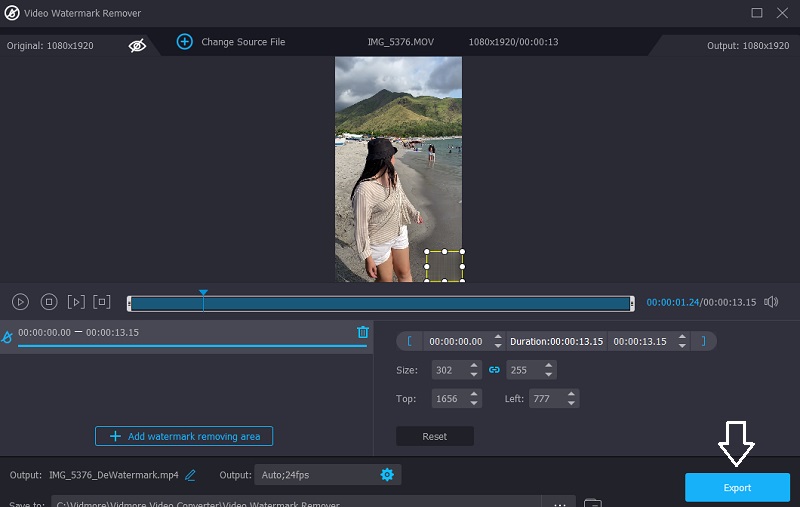
2. Apowersoft Online Video Watermark Remover
Apowersoft izrađuje puno online alata i rješenja koja možete koristiti, ali rezultati nisu uvijek dobri. Alat je jednostavan za korištenje. Morate prenijeti svoj video u njegov sustav, što će vas odvesti do urednika. Postoji mnogo različitih video formata koje možete koristiti. Ako trebate urediti mnogo datoteka, možete ih učitati sve odjednom. Međutim, uređaj radi jednako dobro za jednu emisiju.
Stvarni postupak brisanja bilo čega temelji se na pristupu koji se temelji na kutijama. To znači da kako biste sakrili vodeni žig, možete napraviti nove okvire, premjestiti postojeće i promijeniti oblik postojećih. Apowersoft će se pobrinuti za ostatak procesa, koji uključuje popunjavanje područja ovisno o podacima neposredno oko vodenog žiga videozapisa.
Korak 1: Nakon što ste otišli na Apowersoft web mjesto, odaberite Ukloni vodeni žig iz videa i idite na mjesto na kojem je video pohranjen na vašem računalu.
Korak 2: Pritisnite Dodaj okvir gumb ispod, a zatim idite na mjesto u videozapisu gdje se nalazi vodeni žig.
Korak 3: Nakon što potvrdite okvir pored svakog videozapisa s vodenim žigom, odaberite Izbriši ispod videa, a zatim pričekajte da se film preuzme.
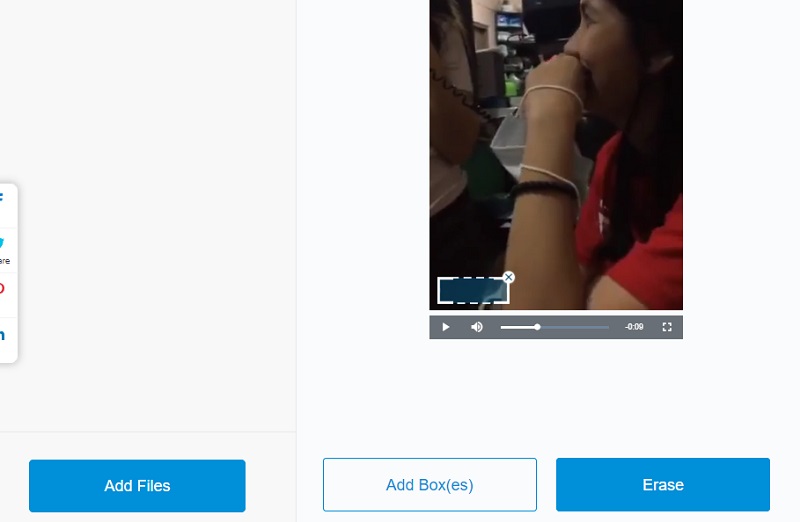
3. Zamuti video na mreži
Kao što ste možda pogodili iz naziva, svrha ove besplatne online aplikacije nije brisanje vodenih žigova iz filmova, već njihovo zamućivanje. Možete ga nabaviti ovdje. Ovo bi rješenje moglo biti od pomoći ako imate nevjerojatno velike ili zamršene vodene žigove, koje bi specijalizirani alati teško mogli ukloniti. Te tehnologije mogle bi proizvesti vizualni učinak koji je više zbunjujući unatoč njihovim najvećim naporima da popune prazninu koju ostavlja vodeni žig. Možda biste umjesto toga trebali samo zamutiti vodeni žig.
Blur Video Online omogućuje vam da to postignete metodom koja nije samo brza i jednostavna, već i jednostavna za razumijevanje.
Korak 1: Potražite Blur Video Online, zatim kliknite okvir koji kaže Dodaj datoteke, zatim potražite videozapis s vodenim žigom i konačno ga prenesite.
Korak 2: Nakon toga provjerite Zamuti dio videa kutija. Zatim pronađite okvir u kojem se nalazi vodeni žig.
Korak 3: Zatim dodirnite Početak gumb za preuzimanje vašeg videozapisa.
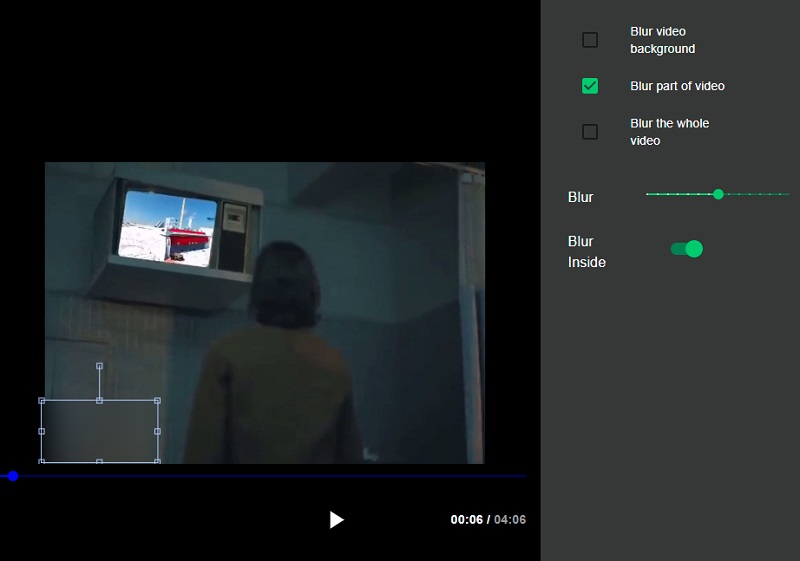
Dio 3. Tablica usporedbe
- Značajke
- Uklanja vodene žigove bez ostavljanja prljavštine.
- Ima alate za uređivanje.
- Uklanja vodene žigove čak i bez internetske usluge.
| Vidmore Video | Apowersoft | Blur Video Online |
Dio 4. Često postavljana pitanja o uklanjanju vodenog žiga iz Videoshopa
Što Videoshop radi?
Kombinira i može primijeniti video isječke, naraciju, audio efekte, glazbu, naslove i druge efekte.
Možete li pristupiti videozapisima Videoshopa na Androidu?
Ne, Videoshop je kompatibilan samo s videozapisima snimljenim na iPhoneu ili iPadu.
Koliko košta odlazak u Videoshop?
Videoshopova jednomjesečna, jednogodišnja i doživotna pretplata koštaju otprilike $2.50, $15.65 odnosno $33.00. Međutim, možete ukloniti vodeni žig samo za $2.45.
Zaključci
Ako želiš Videoshop da nema vodeni žig bez ikakvih troškova, možete računati na gore navedene alternativne alate. Na vama je da koristite online ili offline alat.


